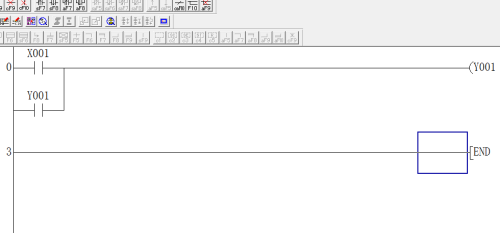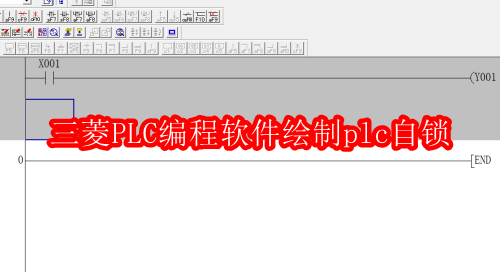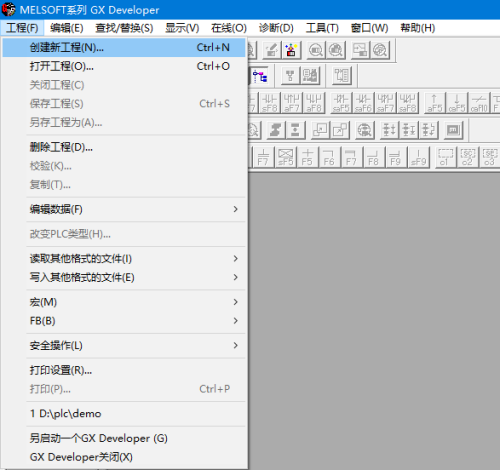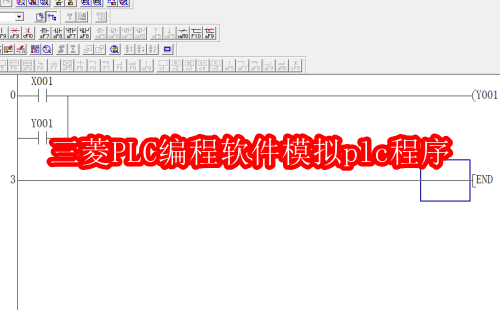时间:2025-06-16 关注公众号 来源:网络
在自动化控制领域,三菱PLC(可编程逻辑控制器)以其稳定性和易用性广受好评。对于初学者而言,学习如何使用三菱PLC编程软件(如GX Works3或GX Developer)来设计一个包含自锁功能的程序,是掌握PLC编程基础的关键一步。自锁,简单来说,是指当一个控制信号激活后,能够自我保持这种激活状态,即使初始触发信号消失,系统仍能维持运行,这对于确保设备连续运作至关重要。本文将引导您深入了解如何利用三菱PLC编程软件的直观界面,通过梯形图逻辑,轻松绘制出自锁回路,从而为您的自动化项目奠定坚实的基础。我们将从创建新项目开始,逐步解析如何布置输入输出点,配置触点和线圈,最终实现自锁逻辑,确保您的控制系统既高效又可靠。
三菱PLC编程软件软件是一款专业的针对三菱机器的工具,是一款全面的编程工具。这里为大家带来关于三菱PLC编程软件绘制plc自锁的方法介绍,想了解的小伙伴快一起来看看吧!
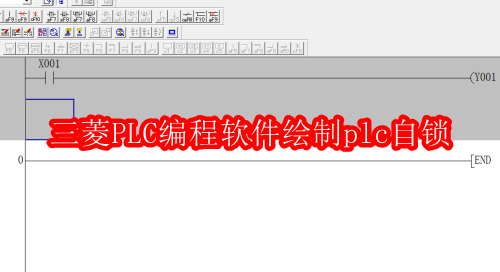
第一步:双击打开三菱PLC编程软件,在菜单栏点击创建新工程。
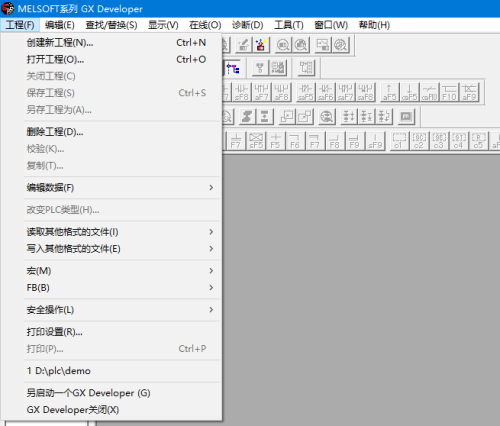
第二步:选择我们的plc系列和类型。这里选择的fx2n系列,选择梯形图。
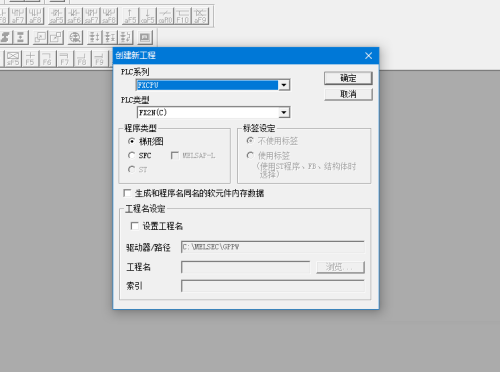
第三步:首先了解线圈的作用。如果选择常闭线圈,那么通电后就会自动断开,我们根据原理绘制。
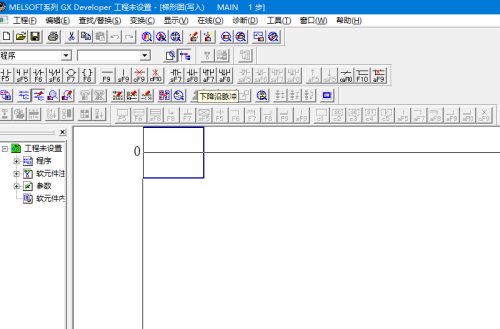
第四步:点击常开触点作为启动按钮的输入点。线圈作为输出。
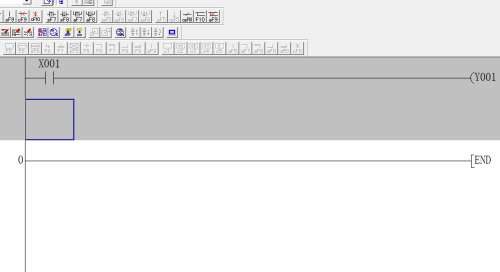
第五步:我们现在按下x1那么y1就会得电。但是松开x1,y1就会断电。我们可以选择并联一个y1的常开触点。
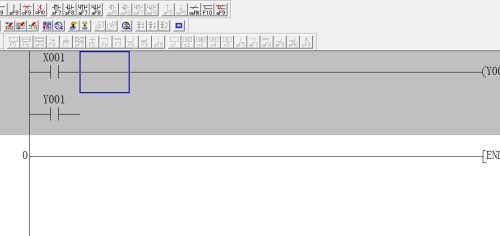
第六步:在点击竖线,并联一个y1,这个时候按下x1,y1通电,并联的y1得电,自动闭合,y1就会持续得电。